
當我們要拍攝某物隨著時間變化而有不同形態時(如:雲朵及天空變化、車流、製作某個東西的過程),就很適合使用 iPhone 相機內建的「縮時攝影」功能來錄製縮時影片,將長時間的影片壓縮成速度較快的片段。
錄製好 iPhone 縮時影片後,你可能會希望能調整縮時的速度,本文會詳細教你怎麼更改iPhone縮時攝影速度。
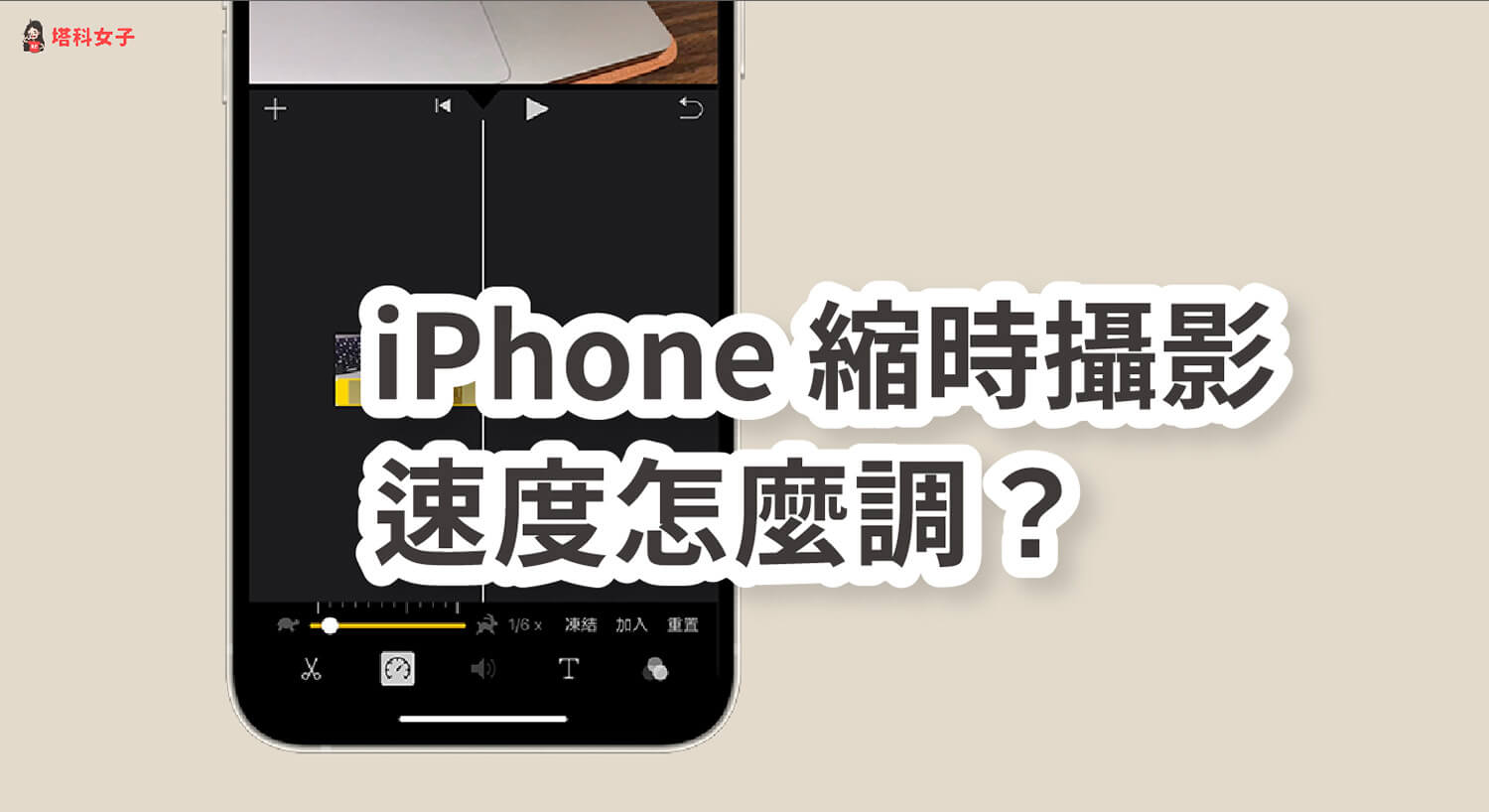
目前無法更改內建 iPhone縮時攝影速度
我們只要使用 iPhone 相機內建的「縮時攝影」功能就可以將很長時間的影片自動壓縮成 20 ~ 40 秒(或更短)的影片,所以看起來你的影片一切速度都很快,那很多人應該都會想知道是否能更改預設的 iPhone縮時攝影速度呢?
答案是不行,我們只能錄好縮時影片後透過其他的「影片編輯 App」來後製調整,刻意使影片速度變正常或調慢,我們能使用 iOS 內建的 iMovie App 來更改 iPhone縮時影片速度。
如何使用 iMovie App 調整 iPhone縮時影片速度?
以下詳細教大家如何使用 iMovie App 調整 iPhone縮時影片速度,即使是一般 iPhone 影片也可以調整:
- 開啟 iPhone/iPad 內建的 iMovie App(或點我前往 App Store 下載)。
- 在計劃案頁面,點選「製作計畫案」。
- 點選「影片」。
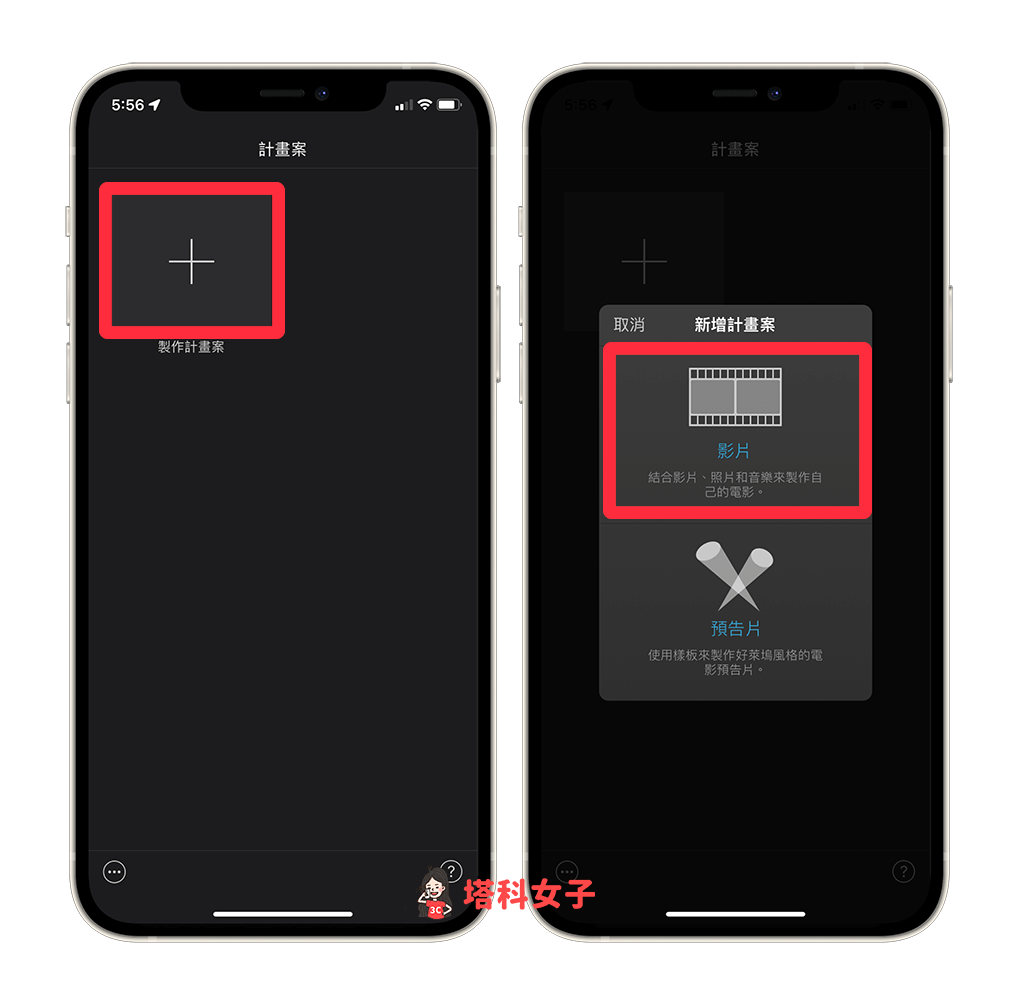
- 選擇任何一個 iPhone 影片或縮時影片,然後按一下底部的「製作影片」。
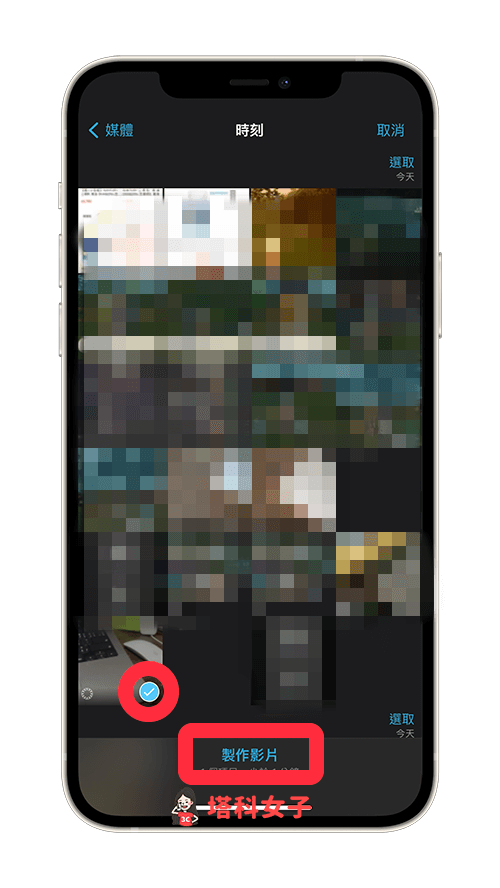
- 這裡要注意的一點是,如果你的 iPhone 影片是直向的,那載入到 iMovie App 後它會被裁成正方形,請用食指和大拇指在影片上順時針或逆時針旋轉來更改旋轉影片,讓影片變成橫向;若 iPhone 影片原本就是橫向的那就不用改。
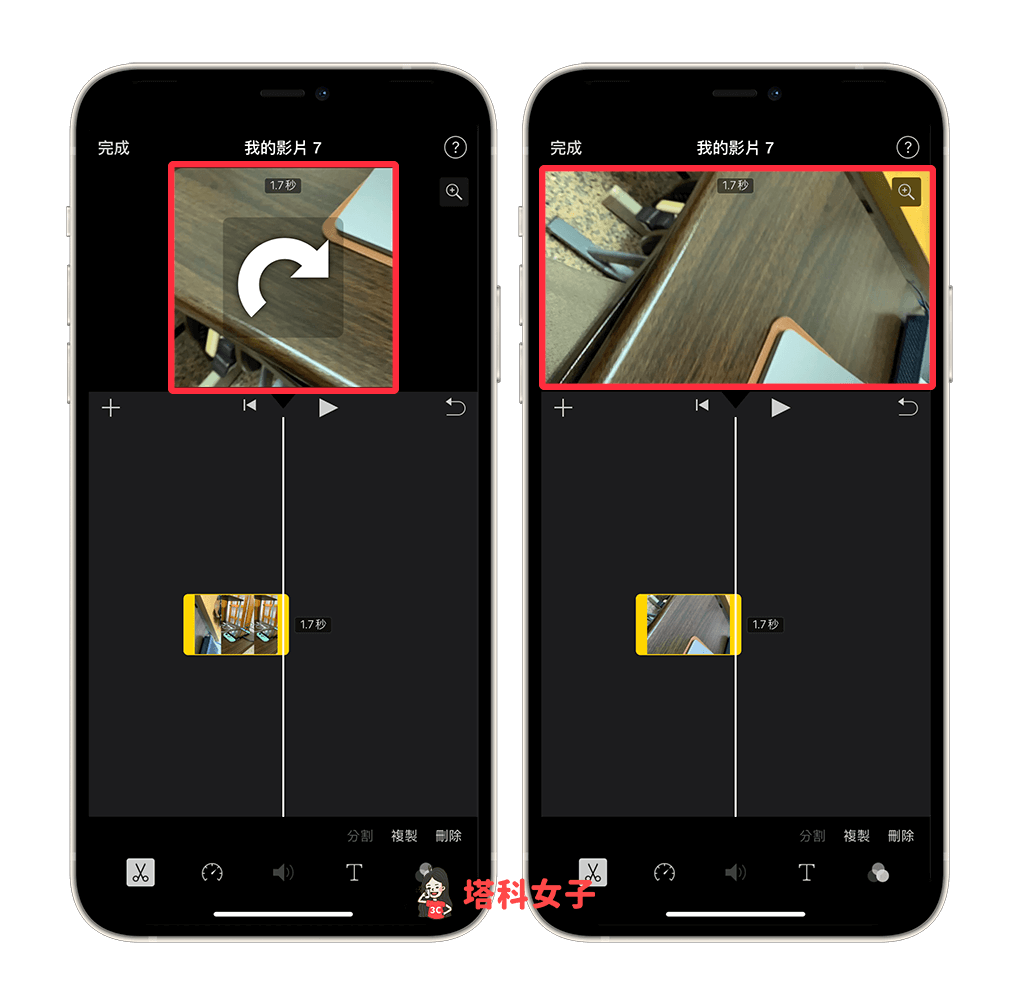
- 按一下下方影片,並將底部工具列切換到第二個「速度」圖示。
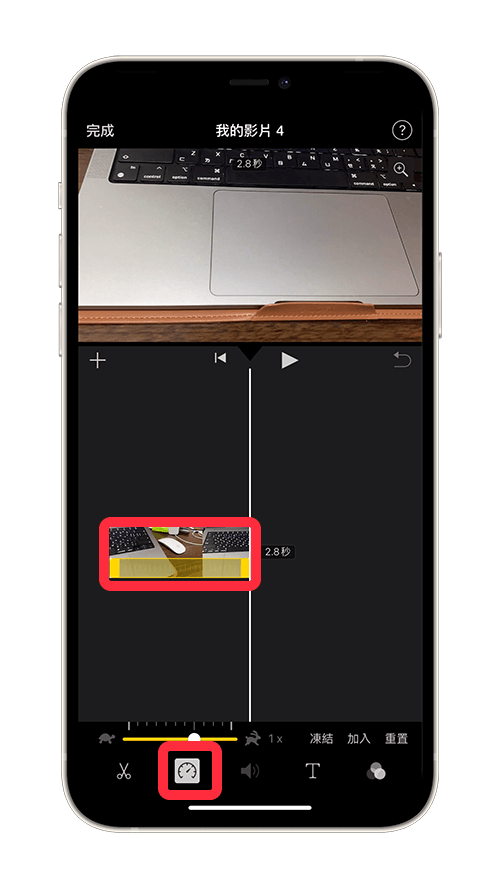
- 在下方的「烏龜/羚羊橫桿」上調整 iPhone影片或 iPhone縮時影片速度,改為正常或變慢一點。越左邊越慢,越右邊越快,調整完後你可以按播放鍵預覽看看結果。
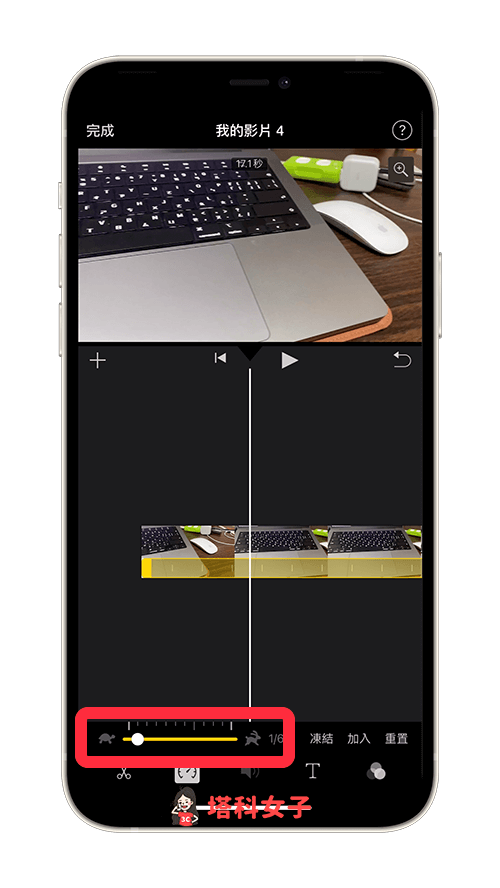
- 影片速度編輯完成後按一下左上角「完成」。
- 點選底部的「分享」圖示,選擇「儲存影片」,這樣就能將調整速度後的影片匯出到 iPhone 相簿裡。
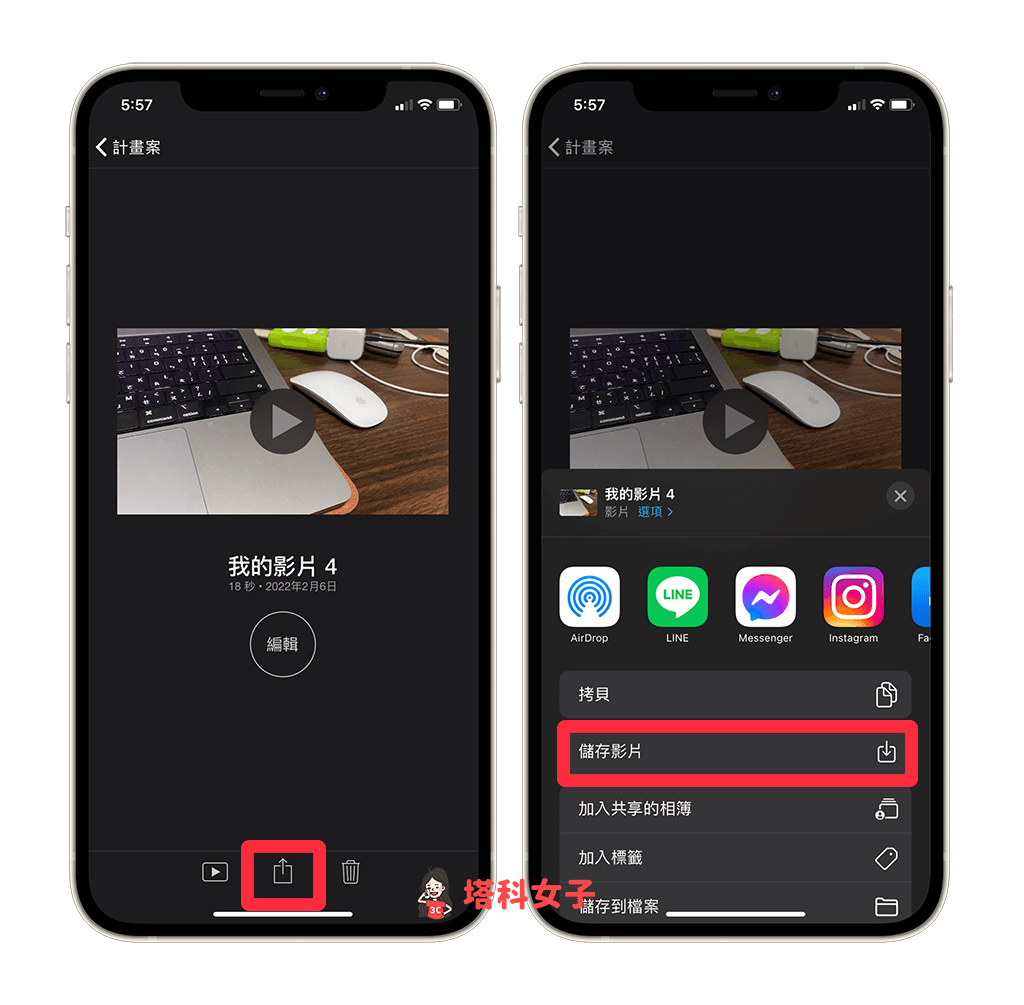
總結
如果你使用 iPhone縮時攝影後發現錄出來的縮時影片速度太快,那也沒關係,只要使用 iMovie App 即可快速調整成你想要的速度!
